يرغب العديد من الأشخاص في تغيير خلفية Messenger على iPhone أو Android بالموضوعات أو الصور المفضلة. وللقيام بذلك، راجع المقال التالي! [إعلان 1]
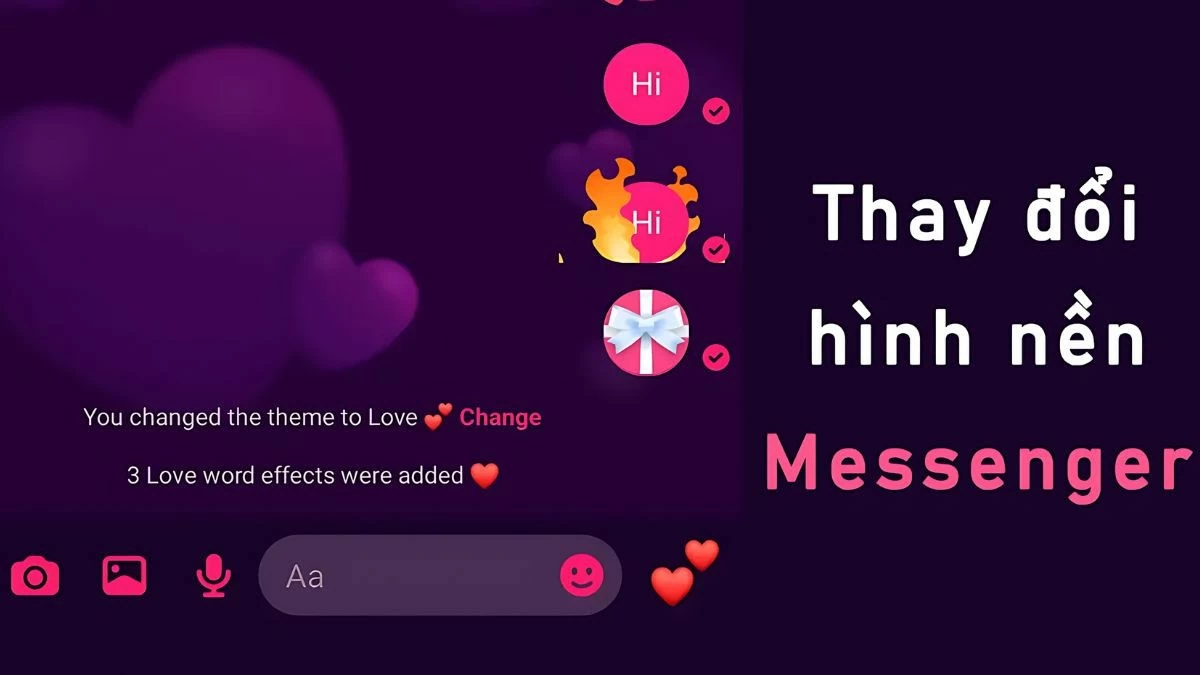 |
يقوم Messenger بتعيين خلفية الشاشة الافتراضية لجميع محادثات المستخدمين على iPhone وAndroid. ومع ذلك، يمكنك تغيير خلفية Messenger الخاصة بك لإنشاء مساحة دردشة أكثر إثارة للاهتمام وتعزيز اتصالك مع الأشخاص. انظر التعليمات التالية، وهي:
تعليمات لتغيير خلفية رسائل Messenger على iPhone
بالنسبة لمستخدمي iPhone، يعد تغيير خلفية Messenger على جهازك أمرًا بسيطًا. إنه:
الخطوة 1: افتح تطبيق Messenger على هاتفك > ثم حدد المحادثة التي تريد تغيير خلفية الشاشة الخاصة بها.
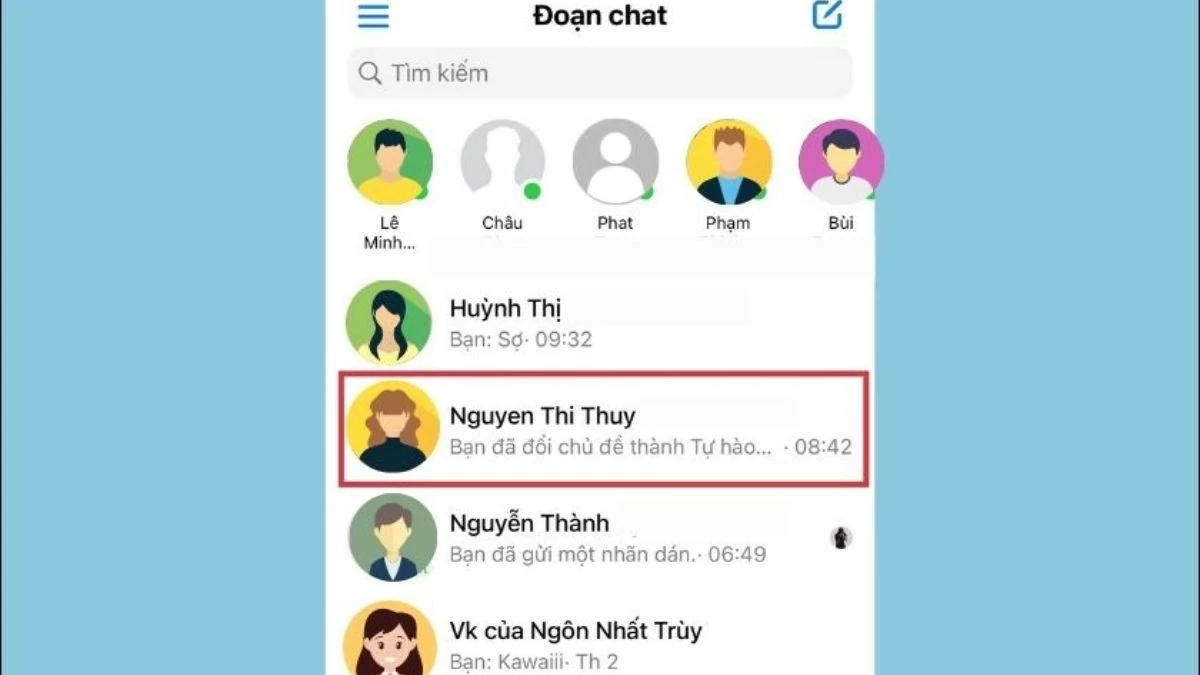 |
الخطوة 2: اضغط على اسم المستخدم الخاص بك في الزاوية اليسرى العليا > ثم حدد "المظهر" ضمن "تخصيص".
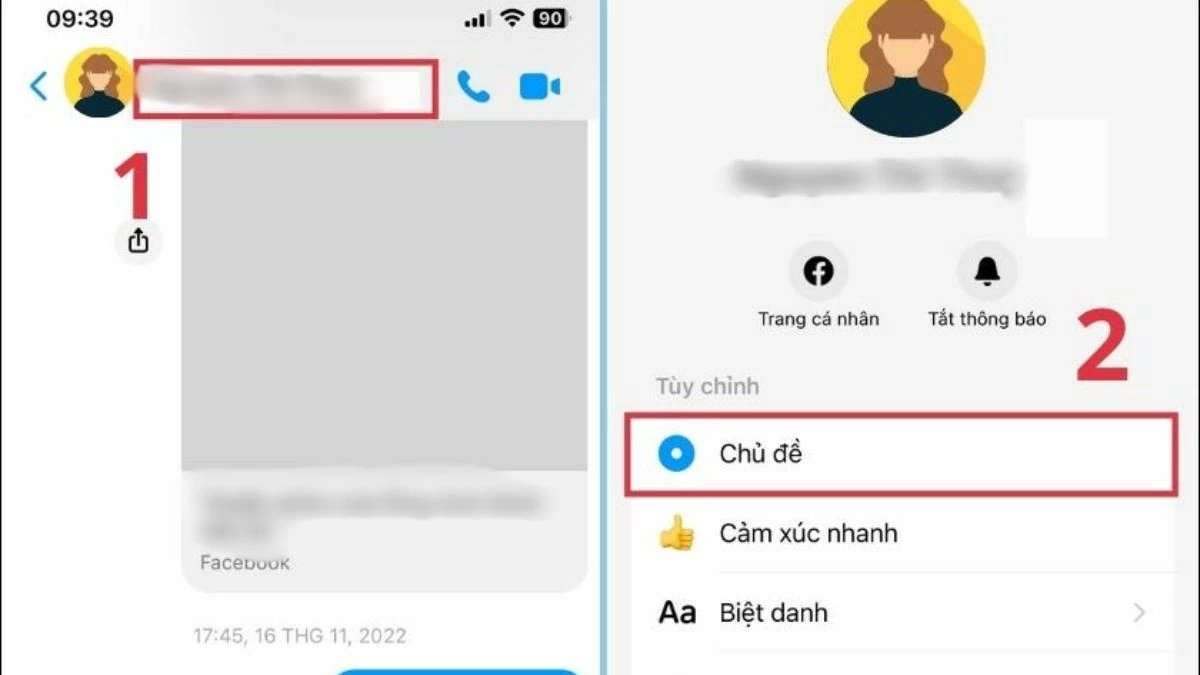 |
الخطوة 3: الآن سوف ترى مواضيع مختلفة على الشاشة. حدد سمة لمعاينة وضع العرض > إذا كنت تريد تطبيق هذه السمة، فانقر فوق "تحديد" في الزاوية السفلية من الشاشة. إذا كنت لا ترغب في تغييره، اضغط على "إلغاء" وكرر العملية حتى تجد خلفية الشاشة التي تعجبك.
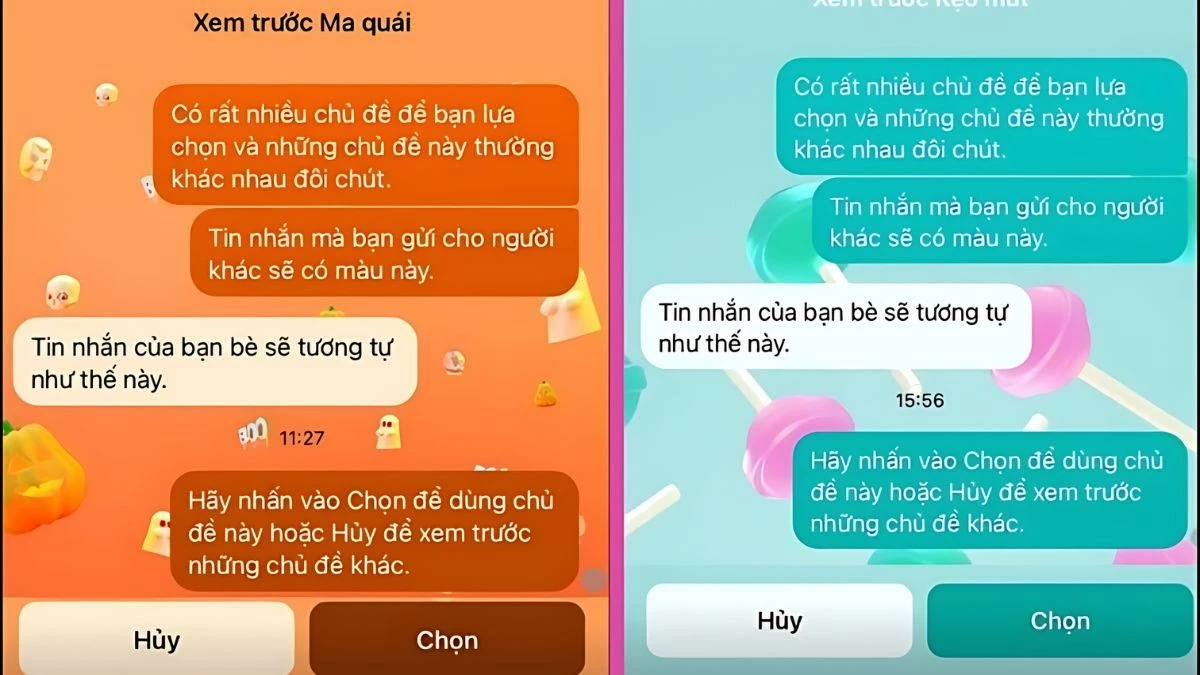 |
تعليمات لتغيير خلفية رسائل Messenger على Android
على غرار iPhone، يمكن لمستخدمي هواتف Android أيضًا تغيير خلفية Messenger. يمكنك الاختيار من بين مجموعة واسعة من الموضوعات أو استخدام مجموعة متنوعة من الصور باستخدام الخطوات البسيطة أدناه:
كيفية تغيير خلفية الرسائل باستخدام السمة المخصصة على Android بسرعة
على هواتف Android، يمكنك أيضًا تغيير خلفية Messenger بطريقة مماثلة باتباع الخطوات المحددة أدناه:
الخطوة 1: افتح تطبيق Messenger على هاتفك > ثم حدد المحادثة التي تريد تغيير خلفية الشاشة الخاصة بها.
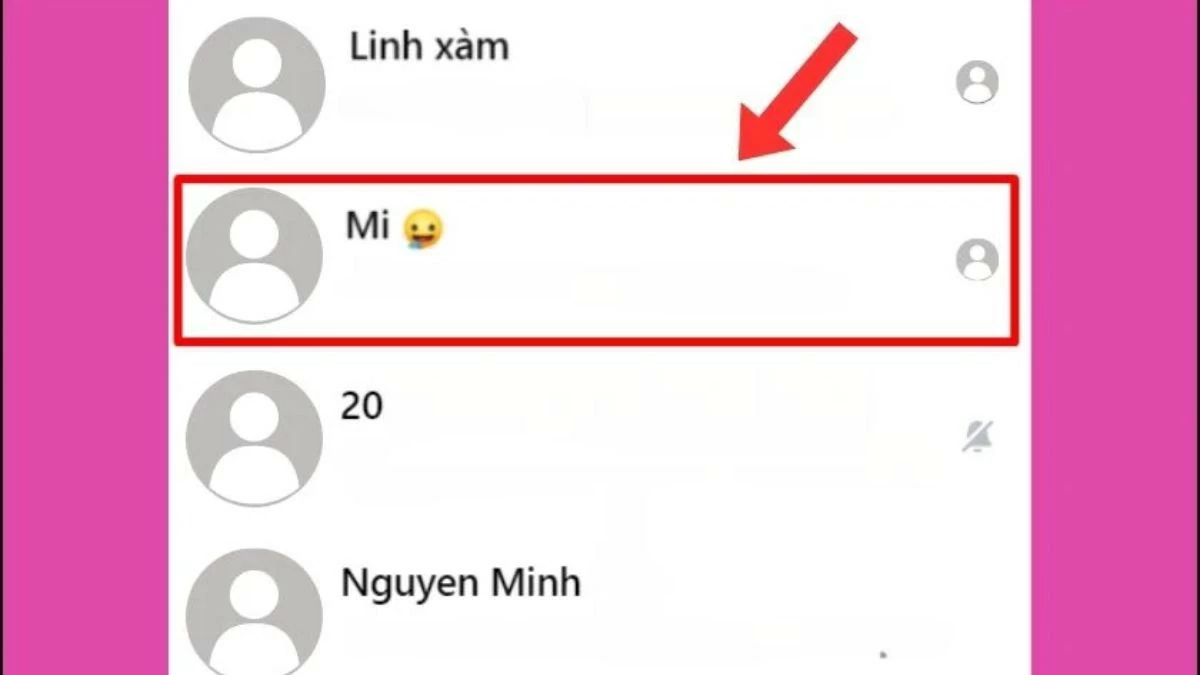 |
الخطوة 2: في الزاوية اليمنى من الشاشة، انقر على أيقونة "i" ذات الخلفية الأرجوانية > ثم حدد "الموضوعات".
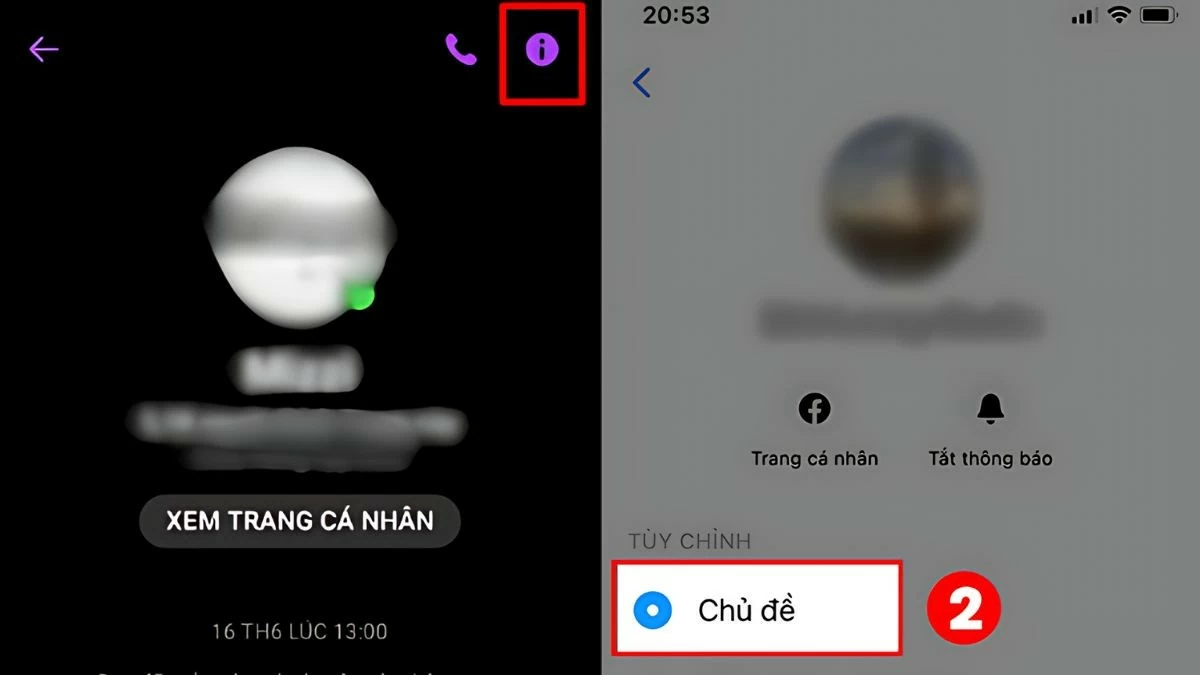 |
الخطوة 3: عندما تعرض الشاشة السمات المتاحة، حدد سمة مفضلة لمعاينتها > إذا كنت تريد تطبيق هذه السمة، فانقر فوق "تحديد" في الزاوية السفلية من الشاشة > إذا كنت لا تريد التغيير، فانقر فوق "إلغاء" وكرر العملية حتى تجد خلفية الشاشة التي تعجبك.
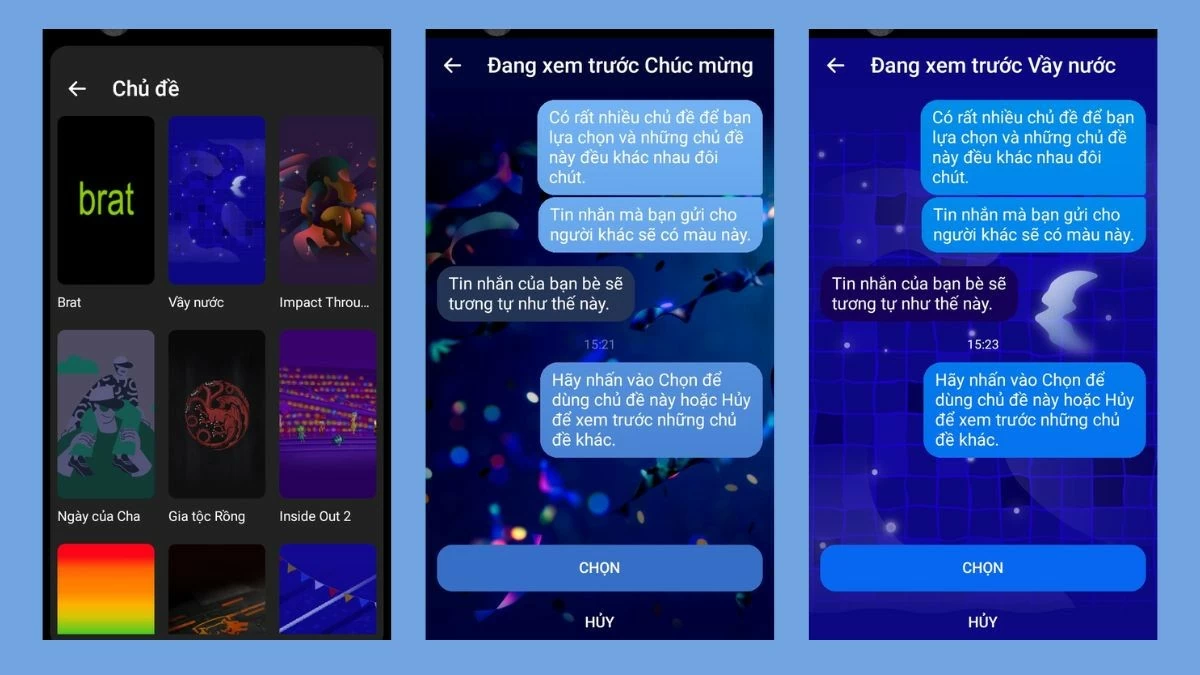 |
كيفية تغيير خلفية الرسالة من الصورة المتوفرة على Android ببساطة
على هواتف Android، تحتاج إلى تثبيت برنامج تابع لجهة خارجية لتغيير خلفية Messenger بالصور المتوفرة.
الخطوة 1: افتح CH Play > ثم ابحث عن التطبيق "Designer Tools" وقم بتنزيله.
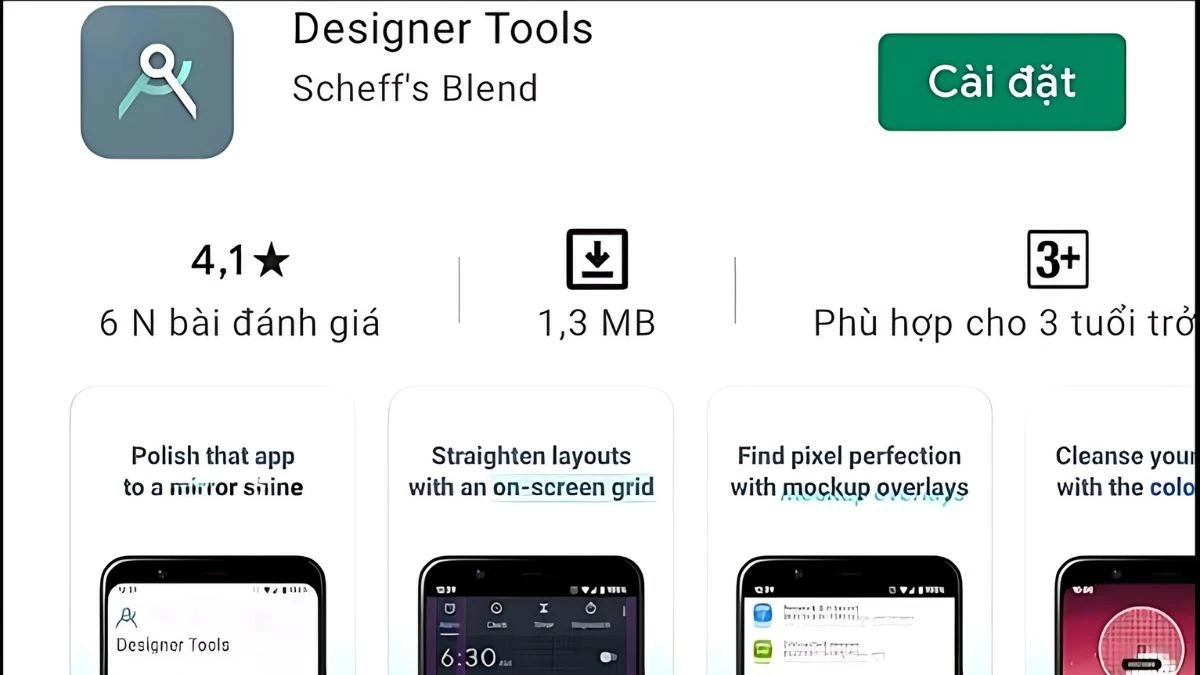 |
الخطوة 2: اسحب شريط التبديل إلى اليمين لتمكين وظيفة "تراكب النموذج" > ثم اسحب شريط "الإذن" إلى اليمين لمنح الإذن بالاستخدام.
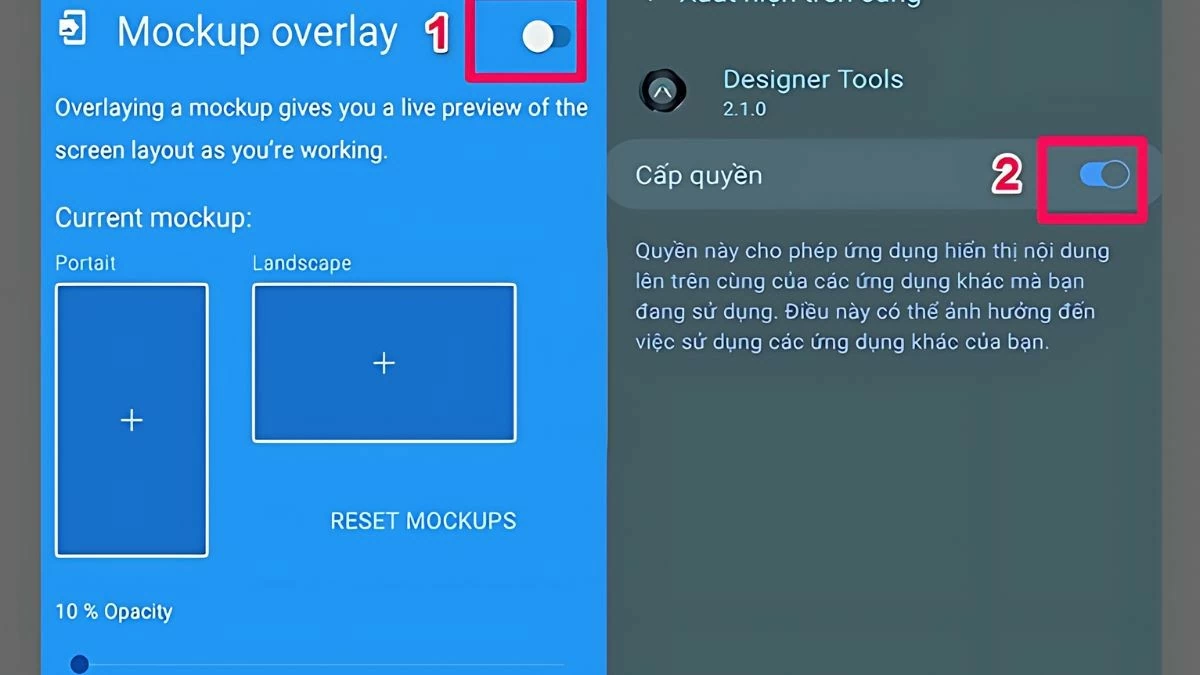 |
الخطوة 3 : حدد خلفية الشاشة التي تريد تغييرها واضبط نسبة الإطار والعرض > وأخيرًا، اضبط شفافية خلفية الشاشة باستخدام شريط التمرير "العتامة".
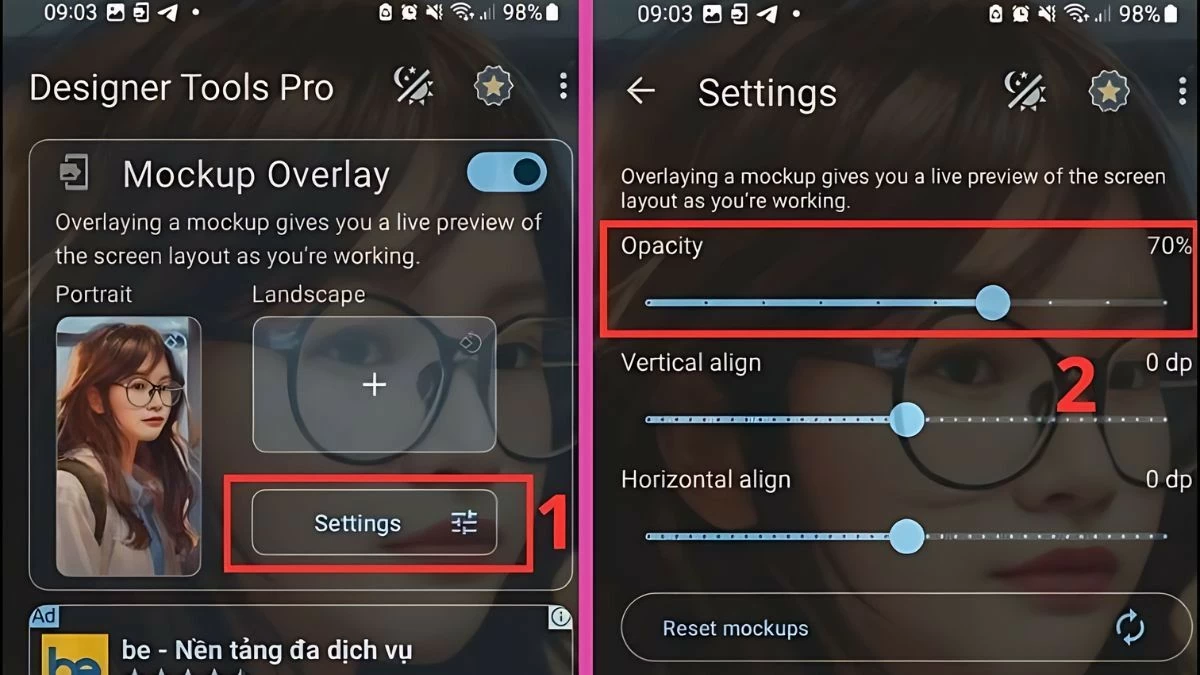 |
بالنسبة للأشخاص المميزين مثل الأصدقاء المقربين أو العشاق أو العائلة، يمكنك اختيار خلفيات Messenger بألوان دافئة للتعبير عن مشاعرك. هذه طريقة ممتعة لتخصيص مساحة الدردشة الخاصة بك وجعل تجربة Messenger الخاصة بك أكثر فائدة.
تعليمات تغيير خلفية رسائل الماسنجر على الكمبيوتر
بالإضافة إلى تغيير خلفية Messenger على هاتفك، يمكنك أيضًا القيام بذلك على جهاز الكمبيوتر الخاص بك من خلال الخطوات التالية:
الخطوة 1: قم بتسجيل الدخول إلى Messenger على جهاز الكمبيوتر الخاص بك > ثم حدد المحادثة التي تريد تغيير خلفية الشاشة الخاصة بها > انقر فوق "فتح باستخدام Messenger".
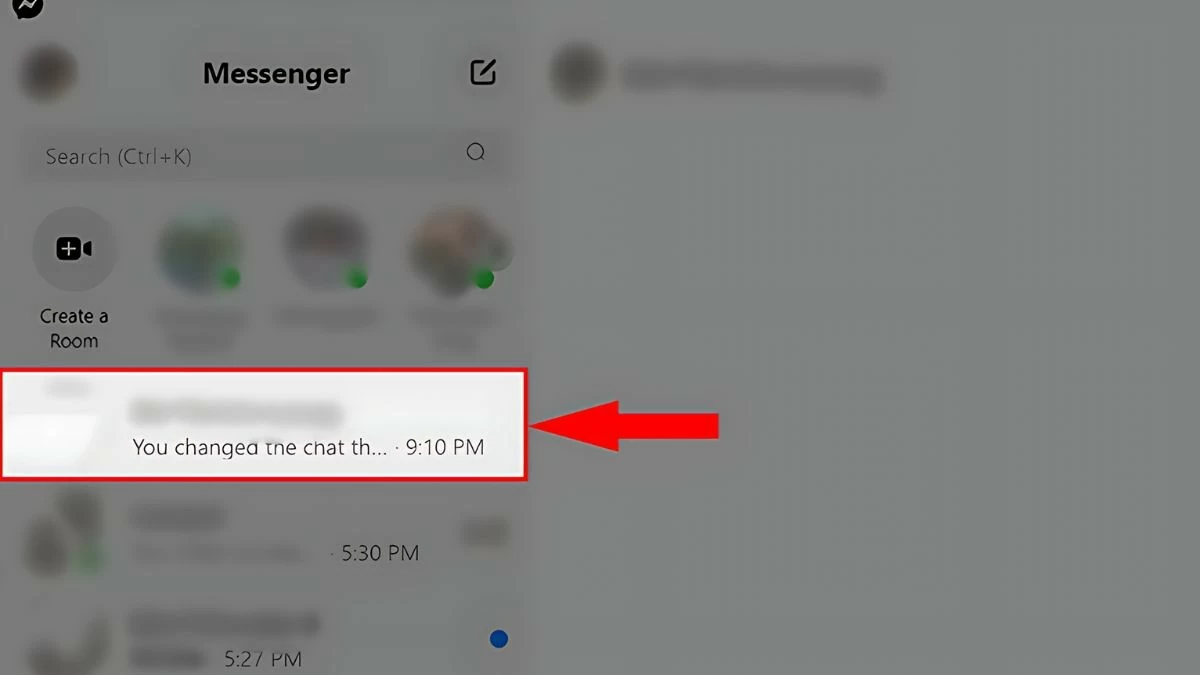 |
الخطوة 2: في الزاوية اليمنى من الشاشة، انقر على أيقونة النقاط الثلاث > حدد "تخصيص الدردشة" > ثم حدد "تغيير المظهر".
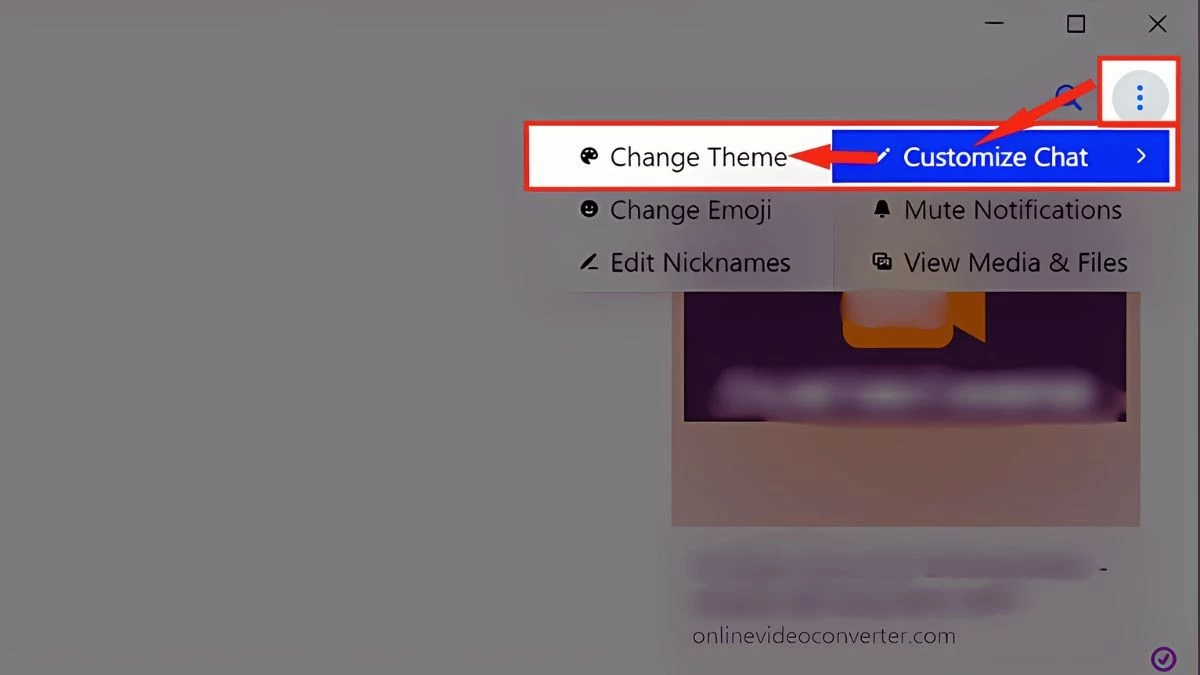 |
الخطوة 3: عندما تظهر نافذة "المظهر"، حدد المظهر الذي تريد استخدامه كخلفية > وأخيرًا، انقر فوق "تعيين المظهر" لإنهاء العملية.
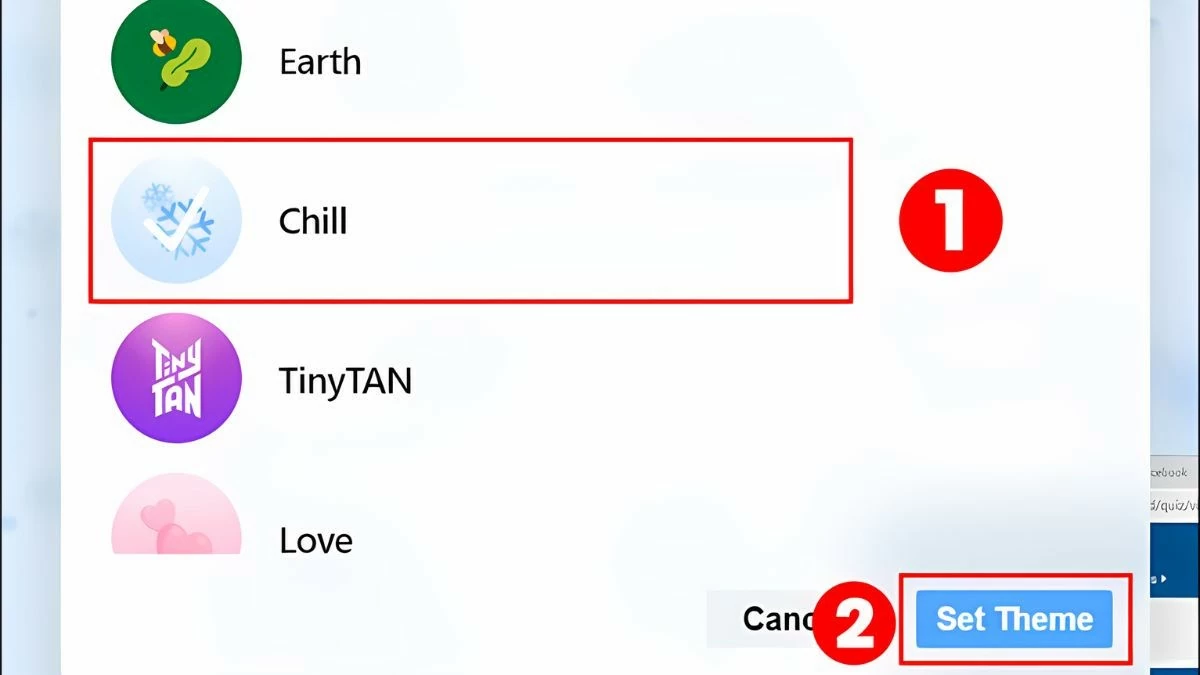 |
فيما يلي تعليمات مفصلة لتغيير خلفية Messenger على iPhone وAndroid والكمبيوتر. استخدم هذه الخطوات لتخصيص تجربة الدردشة الخاصة بك وإنشاء مساحات دردشة فريدة وممتعة مع أصدقائك.
[إعلان 2]
المصدر: https://baoquocte.vn/thay-doi-hinh-nen-messenger-tren-dien-thoai-may-tinh-282242.html


![[صورة] الأمين العام تو لام يستقبل الرئيس التنفيذي لصندوق واربورغ بينكوس للاستثمار (الولايات المتحدة الأمريكية)](https://vstatic.vietnam.vn/vietnam/resource/IMAGE/2025/4/18/7cf9375299164ea1a7ee9dcb4b04166a)
![[صورة] صحيفة نهان دان تعلن عن مشروع "أحب فيتنام كثيرًا"](https://vstatic.vietnam.vn/vietnam/resource/IMAGE/2025/4/17/362f882012d3432783fc92fab1b3e980)
![[صورة] اختتام القمة الرابعة للشراكة من أجل النمو الأخضر والأهداف العالمية](https://vstatic.vietnam.vn/vietnam/resource/IMAGE/2025/4/17/c0a0df9852c84e58be0a8b939189c85a)
![[صورة] رئيس الجمعية الوطنية تران ثانه مان يلتقي بالعمال المتميزين في صناعة النفط والغاز](https://vstatic.vietnam.vn/vietnam/resource/IMAGE/2025/4/17/1d0de4026b75434ab34279624db7ee4a)

![[صورة] جمال مدينة هو تشي منه - "مدينة عملاقة" حديثة بعد 50 عامًا من التحرير](https://vstatic.vietnam.vn/vietnam/resource/IMAGE/2025/4/18/81f27acd8889496990ec53efad1c5399)
















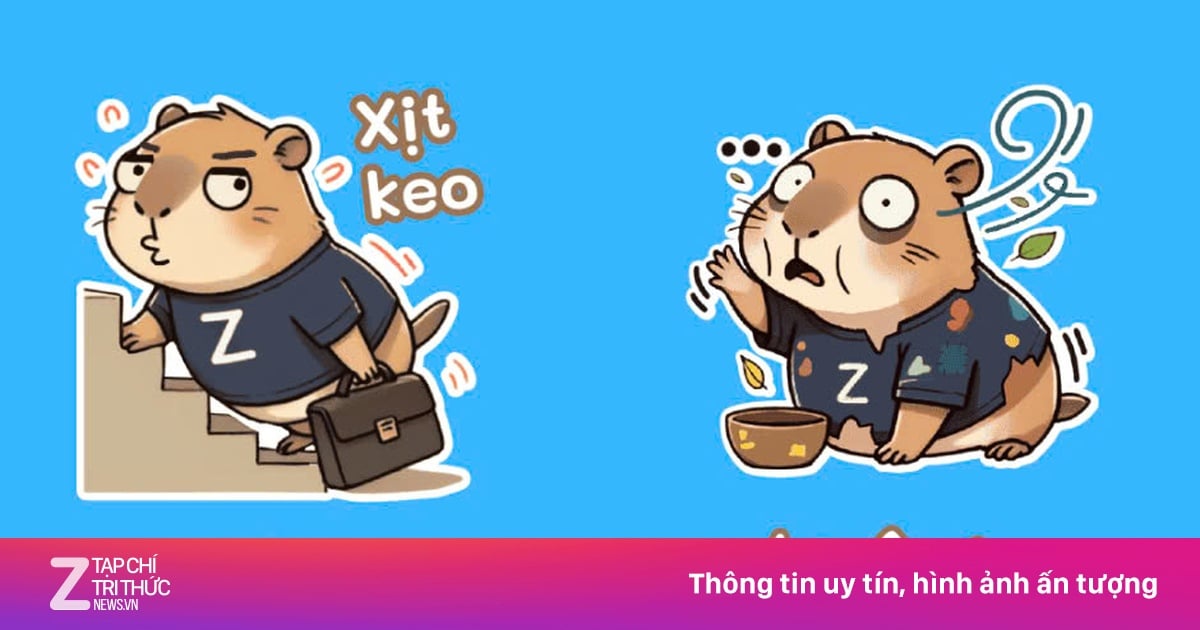










![[صورة] تعزيز الصداقة والتضامن والتعاون بين جيشي وشعبي البلدين](https://vstatic.vietnam.vn/vietnam/resource/IMAGE/2025/4/17/0c4d087864f14092aed77252590b6bae)































































تعليق (0)